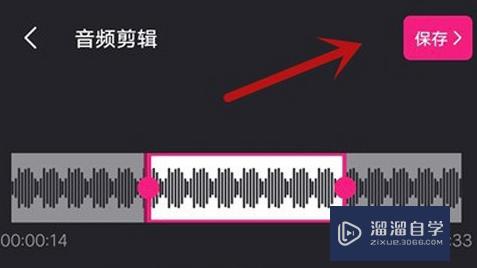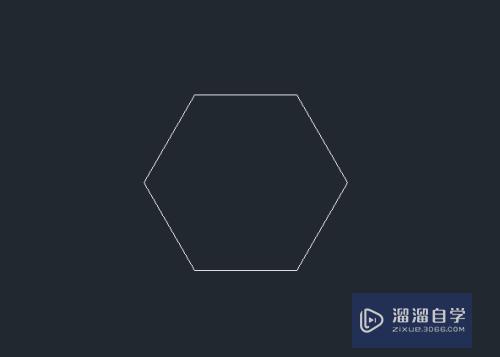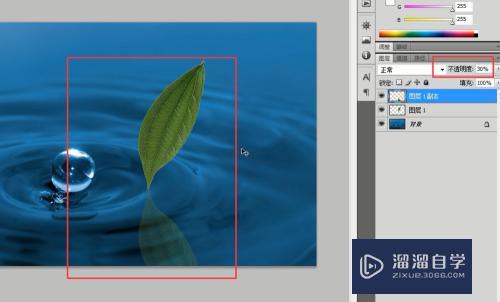CAD如何使用格式刷(cad如何使用格式刷修改文字大小)优质
在Excel里面有格式刷。很多办公软件里面也有。这样我们修改样式就方便很多。当然CAD里面也是有格式刷的。那么CAD如何使用格式刷呢?对于该问题。小渲来整理教程给大家看看吧!
工具/软件
硬件型号:戴尔DELL灵越14Pro
系统版本:Windows7
所需软件:CAD2019
第1步
打开电脑中的AutoCAD软件。进入到CAD编辑窗口。点击左上角的直线。在CAD画面中绘制一条直线
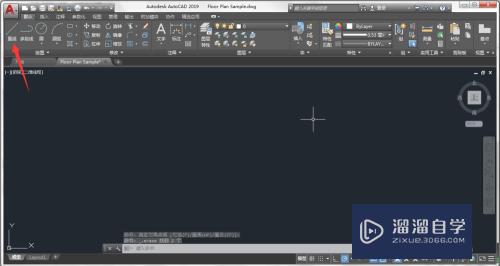
第2步
绘制完成。点击CAD上方的线宽。修改一下直线宽度
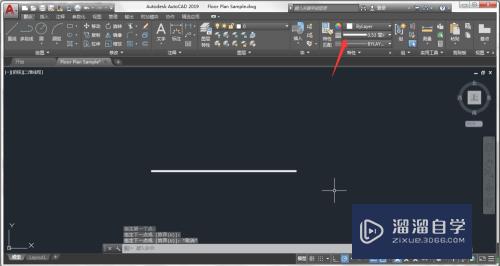
第3步
再次点击直线。绘制出新的直线。作为操作说明使用
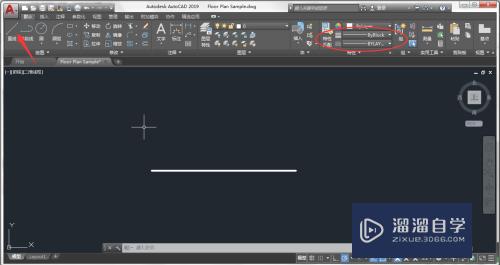
第4步
两条宽度不一样的直线就绘制出来了。点击特性匹配
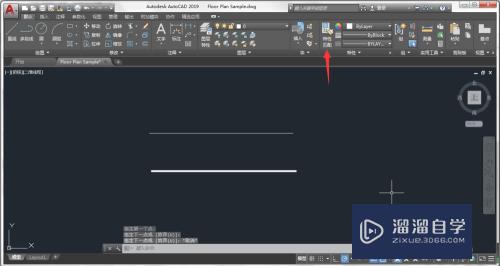
第5步
这时。CAD画面中的鼠标变成了一个小方框。鼠标移动到想要抓取的源对象格式。单击鼠标左键
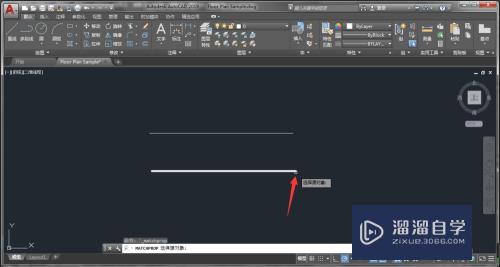
第6步
鼠标移动到想要进行格式复制的对象。点击鼠标左键
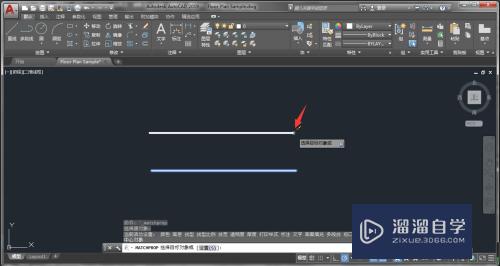
第7步
如下图所示。两条宽度不一致的直线通过CAD格式刷功能。变成了一样的宽度
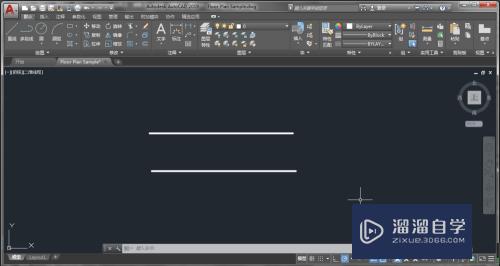
总结
第1步
1。点击左上角的直线。在CAD画面中绘制一条直线
2。点击CAD上方的线宽。修改一下直线宽度
3。再次点击直线。绘制出新的直线
4。点击特性匹配
5。鼠标移动到想要抓取的源对象格式。单击鼠标左键
6。鼠标移动到想要进行格式复制的对象。点击鼠标左键
7。两条宽度不一致的直线通过CAD格式刷功能。变成了一样的宽度

以上关于“CAD如何使用格式刷(cad如何使用格式刷修改文字大小)”的内容小渲今天就介绍到这里。希望这篇文章能够帮助到小伙伴们解决问题。如果觉得教程不详细的话。可以在本站搜索相关的教程学习哦!
更多精选教程文章推荐
以上是由资深渲染大师 小渲 整理编辑的,如果觉得对你有帮助,可以收藏或分享给身边的人
本文标题:CAD如何使用格式刷(cad如何使用格式刷修改文字大小)
本文地址:http://www.hszkedu.com/62355.html ,转载请注明来源:云渲染教程网
友情提示:本站内容均为网友发布,并不代表本站立场,如果本站的信息无意侵犯了您的版权,请联系我们及时处理,分享目的仅供大家学习与参考,不代表云渲染农场的立场!
本文地址:http://www.hszkedu.com/62355.html ,转载请注明来源:云渲染教程网
友情提示:本站内容均为网友发布,并不代表本站立场,如果本站的信息无意侵犯了您的版权,请联系我们及时处理,分享目的仅供大家学习与参考,不代表云渲染农场的立场!